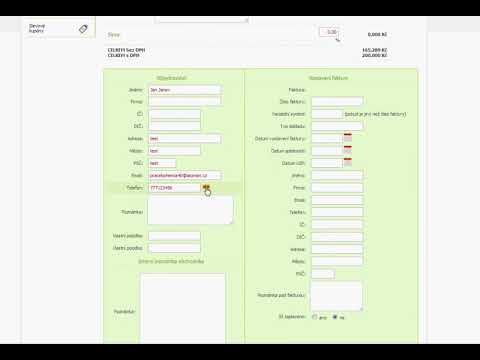Tento wikiHow vás naučí, jak odstranit soubory, které byly nahrány do pracovní skupiny Slack v aplikaci Slack pro iPhone a iPad. Slack je bezplatná aplikace pro produktivitu týmové práce, která obsahuje řadu nástrojů pro spolupráci navržených tak, aby pomohly obchodním pracovním tokům. Soubory, které jste zveřejnili na pracovišti Slack, můžete odstranit pouze tehdy, pokud k odstraňování souborů nemáte oprávnění správce. Jakmile je soubor odstraněn, nelze jej obnovit.
Kroky

Krok 1. Otevřete Slack
Je to ikona se „S“uvnitř bílého čtverce s modrými, zelenými, žlutými a červenými pruhy po stranách.
Pokud na svém iPhonu nemáte Slack, můžete si jej stáhnout z App Store a přihlásit se pomocí svého e -mailu a hesla

Krok 2. Klepněte na ⋮
Je to ikona se třemi svislými tečkami v pravém horním rohu libovolného kanálu nebo přímé konverzace zpráv. Tím se otevře postranní nabídka na pravé straně obrazovky.

Krok 3. Klepněte na Vaše soubory
Je to vedle modré ikony hromady papírů ve druhé skupině možností.

Krok 4. Klepněte na položku Všichni nebo Jen ty.
Klepnutím na jednu z karet v horní části zobrazíte všechny soubory pro pracovní skupinu nebo pouze soubory, které jste do pracovní skupiny nahráli.

Krok 5. Klepněte na soubor
Klepnutím na libovolný soubor jej zobrazíte na celou obrazovku s dalšími možnostmi.
Pokud nejste správcem s příslušnými oprávněními, možná budete moci odstranit pouze soubory, které jste nahráli

Krok 6. Klepněte na ⋯
Je to vodorovná ikona se třemi tečkami v pravém dolním rohu obrazovky. Tím se otevře vyskakovací nabídka ze spodní části obrazovky.

Krok 7. Klepněte na Odstranit soubor
Ve spodní části nabídky je červený text.

Krok 8. Potvrďte klepnutím na Ano, Odstranit soubor
Soubor je nyní odstraněn a již jej nelze obnovit.